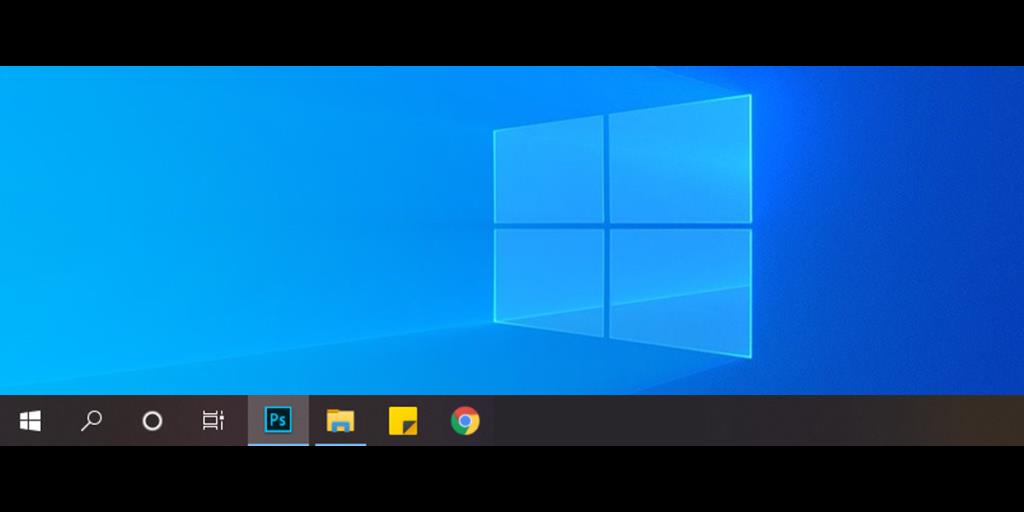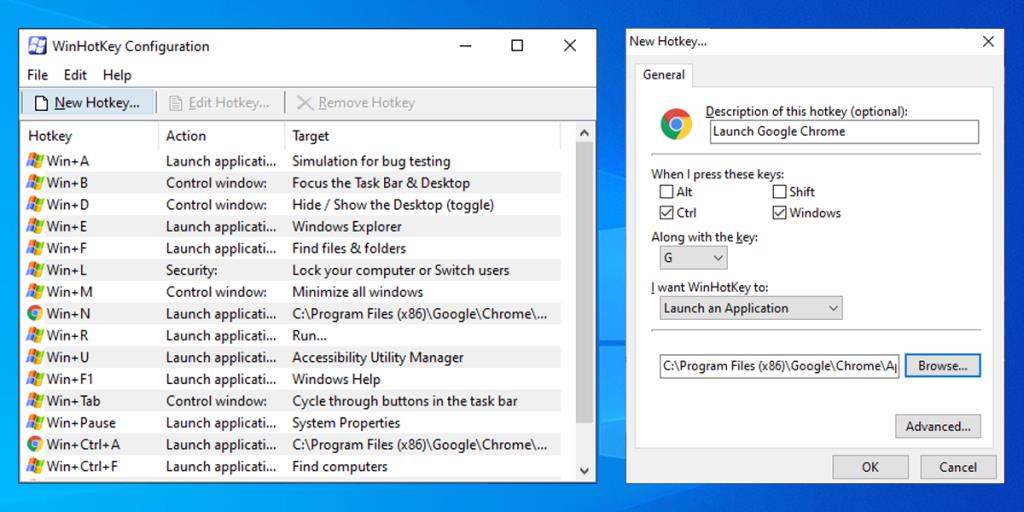Programele pe care le folosim în viața de zi cu zi vin adesea cu scurtături utile de la tastatură care ajută la accelerarea lucrurilor. Dar ce zici de crearea unei taste rapide pe care o poți apăsa pentru a lansa aplicații sau foldere?
Dacă sună ca ceva de care ai nevoie în viața ta, haideți să explorăm două moduri ușoare de a lansa foldere și aplicații folosind doar câteva taste.
Cum să deschideți un program sau un folder în bara de activități
Știați că aveți deja un mijloc de a lansa programe folosind taste rapide în Windows 10? Este puțin limitat în capacități, dar dacă se potrivește nevoilor dvs., vă puteți pune la lucru folosind taste rapide pentru a lansa programe fără a fi nevoie să descărcați nimic.
Pentru a utiliza această metodă, trebuie să fixați aplicațiile și folderele pe care doriți să le deschideți în bara de activități. Pentru a face acest lucru, faceți clic dreapta pe aplicație sau folder și selectați Fixați în bara de activități . O modalitate mai rapidă este să trageți pur și simplu pictograma acesteia peste bara de activități.
Înrudit: Personalizarea barei de activități Windows 10: Ghidul complet Pentru a deschide o aplicație sau un folder fixat, apăsați tasta Win împreună cu numărul corespunzător. Pictogramele de pe bara de activități sunt numerotate de la stânga la dreapta.
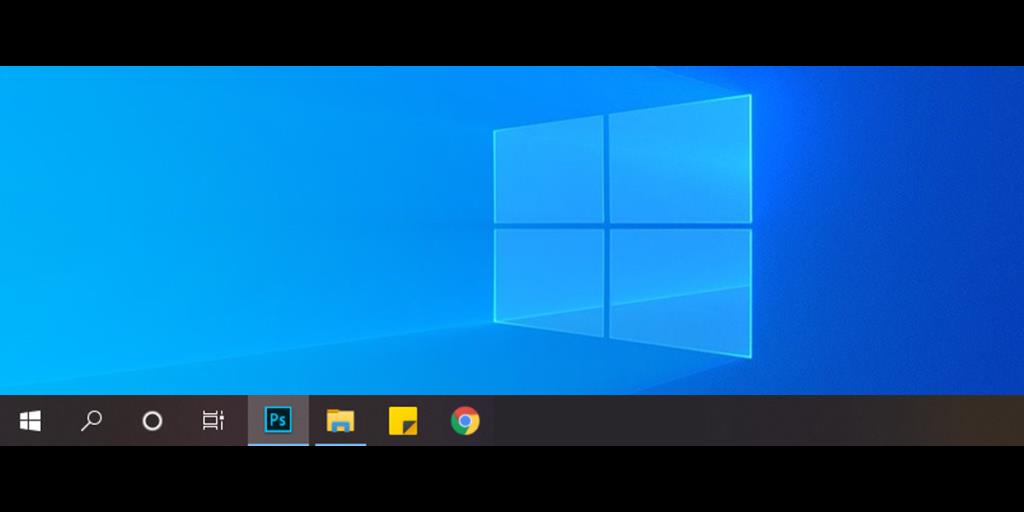
Pentru a deschide aplicațiile din această imagine, ar trebui să utilizați următoarele comenzi rapide:
- Win + 1 pentru Photoshop.
- Win + 2 pentru File Explorer.
- Câștigă + 3 pentru note lipicioase.
- Win + 4 pentru Google Chrome.
Notă: pentru a zecea pictogramă de pe bara de activități, apăsați pe Win + 0 .
Există anumite avantaje ale acestei metode. Nu trebuie să instalați nimic pe computer și îl puteți folosi chiar dacă ascundeți bara de activități . Cu toate acestea, este posibil să nu doriți să vă aglomerați bara de activități și puteți utiliza această comandă rapidă pentru maximum 10 aplicații și foldere.
În acest caz, următoarea metodă ar putea fi cea mai potrivită pentru dvs.
Deschideți un folder sau o aplicație cu WinHotKey
WinHotKey este o aplicație gratuită, ușor de utilizat, care vă permite să atribuiți comenzi rapide de la tastatură diferitelor acțiuni de pe computer. Aceasta include setarea unei taste rapide personalizate care deschide o aplicație sau un dosar.
Urmați acești pași pentru a seta o nouă comandă rapidă de la tastatură folosind WinHotKey:
- Descărcați și lansați WinHotKey.
- Faceți clic pe Tasta rapidă nouă .
- Selectați ce acțiune va declanșa comanda rapidă de la tastatură folosind meniul derulant de mai jos Vreau ca WinHotKey să .
- Alegeți ce taste fac parte din declanșatorul.
- Faceți clic pe Răsfoire pentru a selecta aplicația sau programul.
- Faceți clic pe OK pentru a salva noua comandă rapidă de la tastatură.
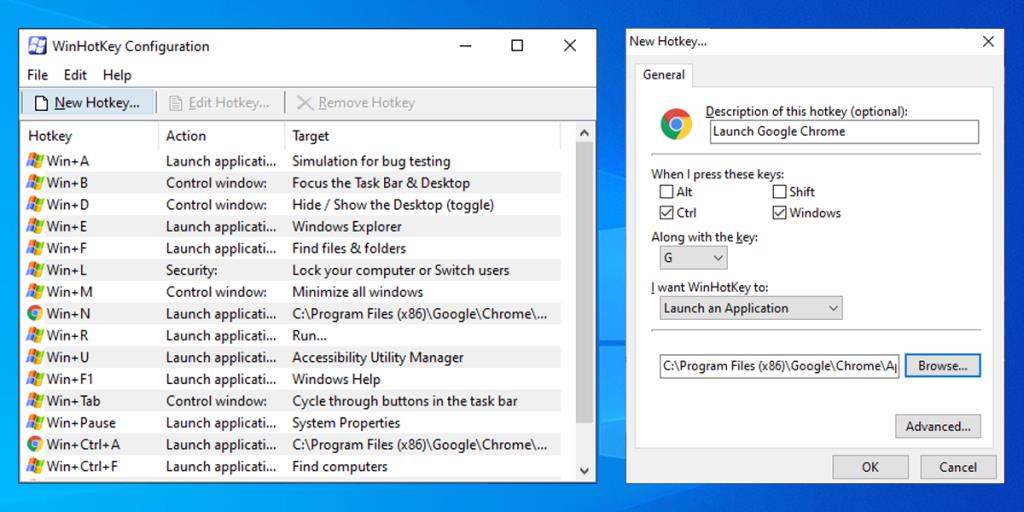
Notă: De asemenea, puteți utiliza WinHotKey pentru a deschide un document sau a controla fereastra curentă.
Descărcați: WinHotKey (gratuit)
Setarea comenzilor rapide de la tastatură în Windows
Acum știți cum să lansați rapid aplicațiile și folderele cele mai frecvent utilizate. Dacă nu doriți să instalați nimic pe computer, încercați prima metodă. Dacă aveți nevoie de mai multe opțiuni de configurare, WinHotKey vă va oferi o mulțime de opțiuni.